हम आपकी किस प्रकार सहायता कर सकते हैं?
CSV फ़ाइल में चैट निर्यात करें
CSV फ़ाइलों में संपर्क डेटा निर्यात करना
नए फोन में अपग्रेड करते समय या संपर्कों को सीआरएम में स्थानांतरित करते समय संपर्कों को निर्यात करना महत्वपूर्ण है। संपर्कों को निर्यात करना एक बैकअप उपाय के रूप में भी कार्य करता है, क्योंकि आप अपने संपर्कों को किसी फ़ाइल या क्लाउड पर सहेज सकते हैं, यह सुनिश्चित करते हुए कि यदि उनका डिवाइस क्षतिग्रस्त या खो जाता है तो वे मूल्यवान जानकारी नहीं खोते हैं।
टाइमलाइन एआई से संपर्क कैसे निर्यात करें:
1) साइडबार पर सदस्यता टैब खोलें:
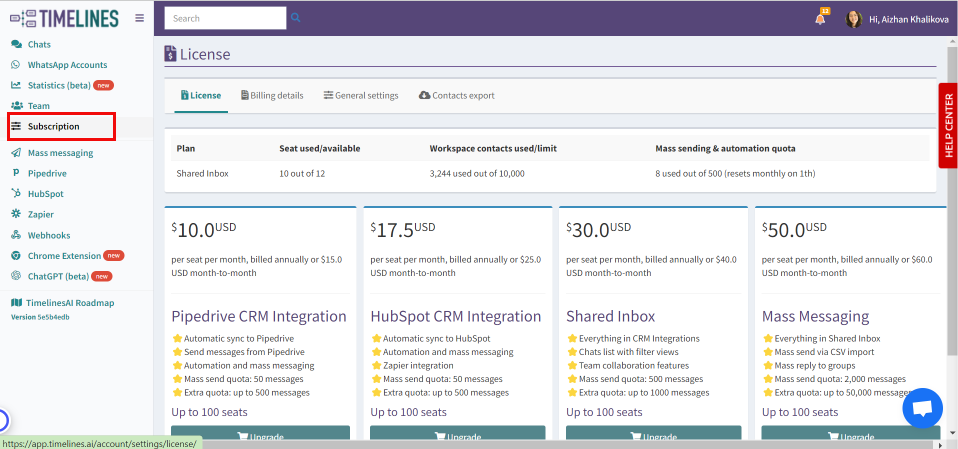
2) आपको निर्यात संपर्क टैब दिखाई देगा:
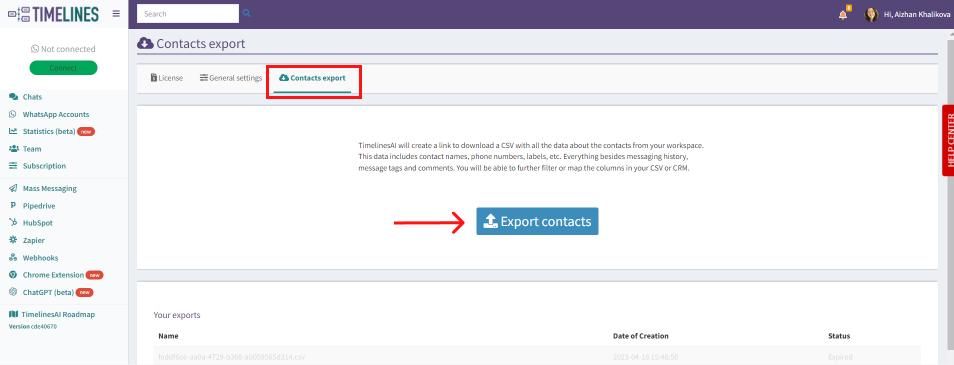
3) संपर्क निर्यात करें बटन क्लिक करें
4) निर्यात किए गए संपर्कों के साथ फ़ाइल पृष्ठभूमि में शुरू होगी, और आपको स्क्रीन के शीर्ष पर अधिसूचना दिखाई देगी।
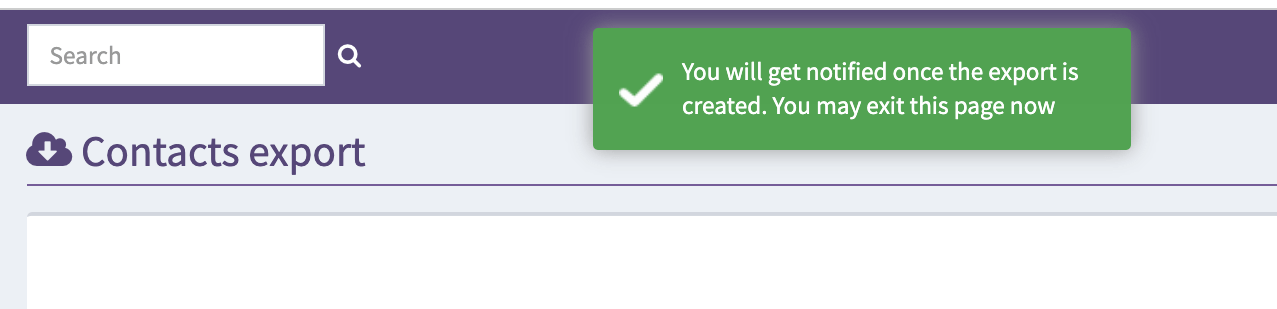
5) सीएसवी फ़ाइल उत्पन्न होने के बाद आप इसे स्क्रीन के नीचे सूची में देखेंगे और आप इसे डाउनलोड कर पाएंगे।
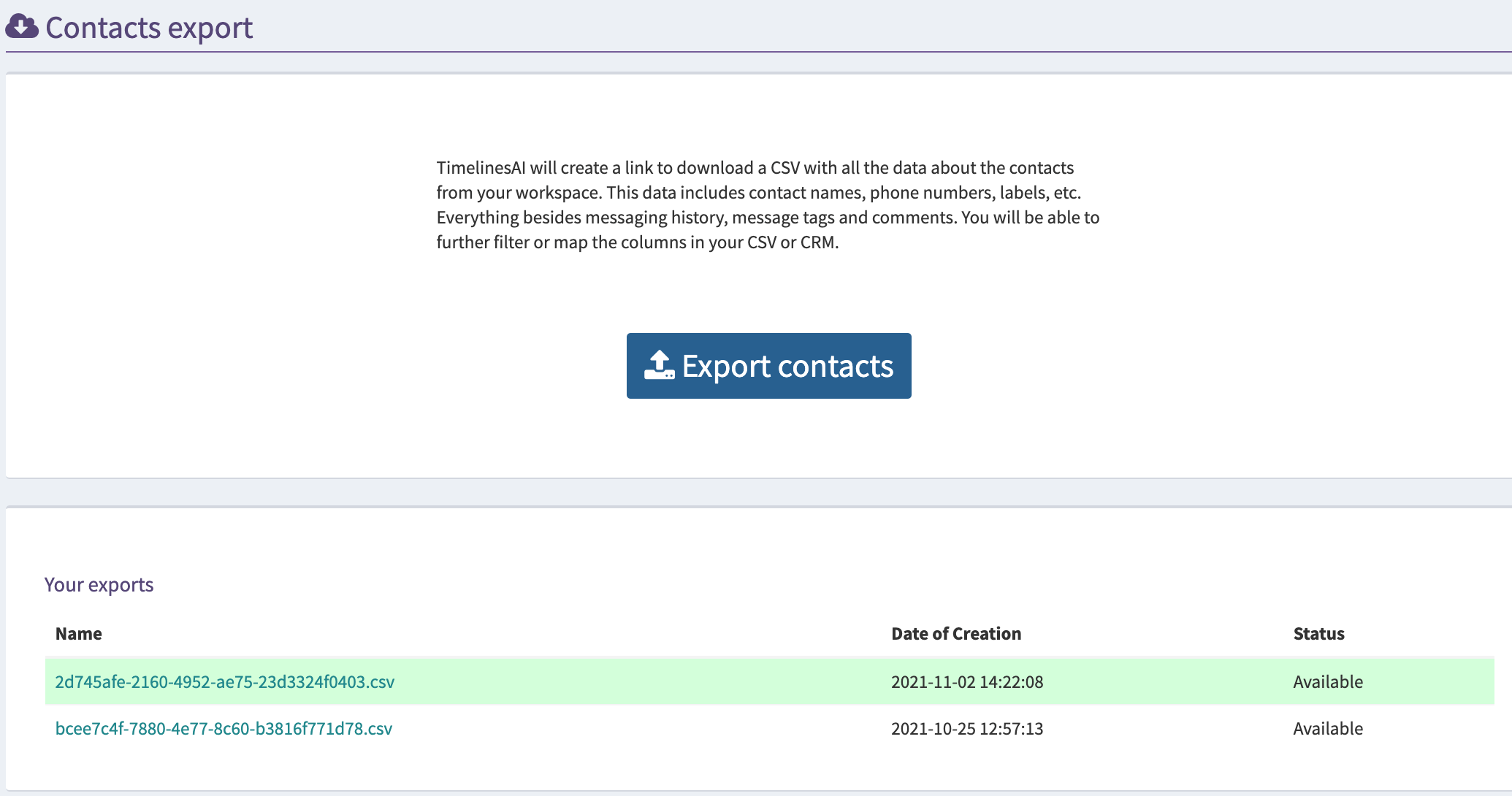
6) प्रदान किए गए लिंक के बाद, आप अपने कार्यक्षेत्र से संपर्कों के बारे में सभी डेटा के साथ एक सीएसवी डाउनलोड करने में सक्षम होंगे।
अपने संपर्कों की CSV फ़ाइल डाउनलोड करने के बाद, आप फ़िल्टर सेट कर सकते हैं या अपनी फ़ाइल में स्तंभों को मैप कर सकते हैं. यह आपको संपर्क डेटा का प्रबंधन करने और आपके द्वारा आवश्यक मानदंडों के अनुसार उनकी तुलना करने की अनुमति देता है।
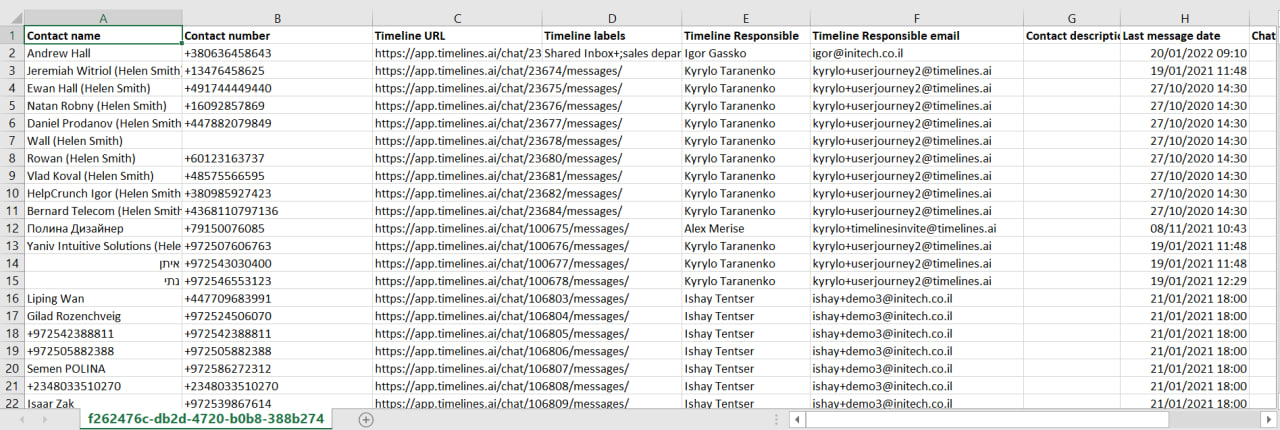
CSV फ़ाइल आपको अपने साझा इनबॉक्स में मौजूद चैट के बारे में निम्न जानकारी प्रदान करती है:
- संपर्क का नाम
- संपर्क नंबर
- टाइमलाइन URL
- टाइमलाइन लेबल
- समयरेखा जिम्मेदार
- टाइमलाइन जिम्मेदार ईमेल
- संपर्क विवरण
- अंतिम संदेश दिनांक
- चैट निर्माण या प्रारंभिक सिंक्रनाइज़ेशन दिनांक
- चैट की स्थिति
आप अपनी संपर्क पुस्तिका में संपर्क जोड़े बिना एक नई चैट बना सकते हैं. नीचे दिए गए लेख में इसे करने का तरीका जानें।
अपनी संपर्क पुस्तिका में कोई नंबर जोड़े बिना एक नई चैट प्रारंभ करें